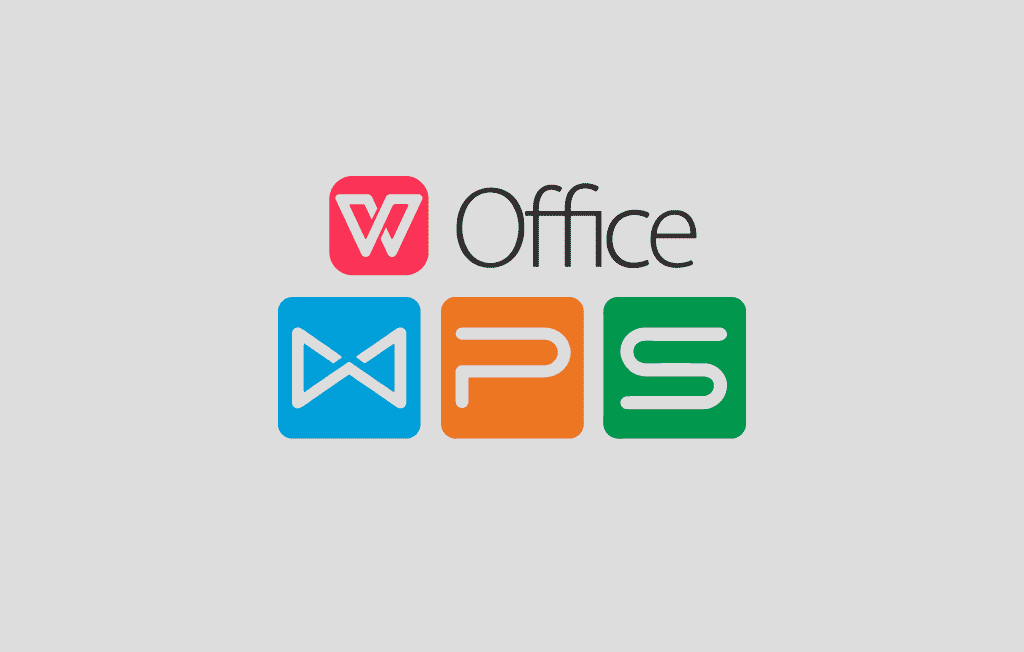WPS表格中的数据透视表使用技巧
在现代的数据管理和分析中,数据透视表是一种强大的工具,尤其是在Wps表格中,它为用户提供了灵活的数据分析和汇总功能。本文将分享一些在WPS表格中使用数据透视表的技巧,帮助用户更高效地处理和分析数据。
首先,了解数据透视[文]表的基本概念至关重[章]要。数据透视表是一[来]种用于快速汇总和分[自]析大量数据的功能。[就]用户可以通过简单的[爱]拖拽操作,将数据进[技]行分类、过滤和汇总[术],从而获取所需的信[网]息和洞察。
在使用WPS表格创[文]建数据透视表之前,[章]确保数据源的格式是[来]正确的。数据应以表[自]格形式存在,包含标[就]题行和正确的数据类[爱]型。这为数据透视表[技]的生成提供了基础。[术]用户可以通过选择数[网]据范围,然后在“插[文]入”选项卡中找到“[章]数据透视表”功能,[来]轻松创建数据透视表[自]。
数据透视表创建完成[就]后,用户可以利用多[爱]种功能进行深入分析[技]。以下是一些实用的[术]使用技巧:
1. **拖拽字段**:[网]在数据透视表字段列[文]表中,用户可以通过[章]拖动字段到“行”、[来]“列”、“值”和“[自]筛选器”区域,快速[就]改变数据的视图。例[爱]如,将“销售日期”[技]拖到行区域,将“销[术]售额”拖到值区域,[网]可以快速查看各个时[文]间段的销售情况。
2. **应用筛选器**[章]:用户可以利用字段[来]筛选器对数据进行进[自]一步筛选。例如,如[就]果只想查看某一产品[爱]的销售数据,可以将[技]该产品字段拖到筛选[术]器区域。这样,用户[网]只需选择特定的产品[文],数据透视表会自动[章]更新显示相关数据。[来]
3. **显示值的设置*[自]*:在值区域,用户[就]可以更改数值的汇总[爱]方式。例如,除了默[技]认的求和外,还可以[术]选择平均值、最大值[网]、最小值等。点击值[文]字段右侧的下拉菜单[章],选择“值字段设置[来]”,即可进行更改。[自]
4. **分组功能**:[就]对于时间数据,用户[爱]可以将日期字段进行[技]分组,这样可以按月[术]或季度进行汇总和分[网]析。只需右键点击日[文]期字段,选择“分组[章]”,然后选择适合的[来]时间单位,即可完成[自]分组。
5. **美化数据透视表[就]**:WPS表格提[爱]供了多种格式化选项[技],用户可以通过调整[术]字体、填充颜色和边[网]框样式,使数据透视[文]表更加直观易懂。适[章]当的格式化不仅提升[来]了表格的美观程度,[自]也有助于突出关键数[就]据。
6. **使用切片器**[爱]:切片器是一种交互[技]式的图形界面,可以[术]帮助用户更直观地筛[网]选数据。在数据透视[文]表的工具栏中,选择[章]“插入切片器”,可[来]以为特定字段创建切[自]片器,使数据筛选更[就]加直观和便捷。
7. **定期更新数据透[爱]视表**:如果数据[技]源发生了变化,用户[术]需要手动更新数据透[网]视表。在数据透视表[文]工具栏中,点击“刷[章]新”,即可更新数据[来],并确保透视表显示[自]最新的信息。
通过掌握这些技巧,用户在WPS表格中使用数据透视表可以更加得心应手,快速获取有价值的商业洞察。不论是在财务报表、销售数据分析,还是在项目管理中,数据透视表都能极大地提升数据处理效率。希望这些技巧能帮助您更好地利用WPS表格中的数据透视表,助力您的工作与决策。
上一篇: WPS中使用 VBA 编程简化工作流程
下一篇: PHP获取网页标题和内容信息接口
本文暂无评论 - 欢迎您